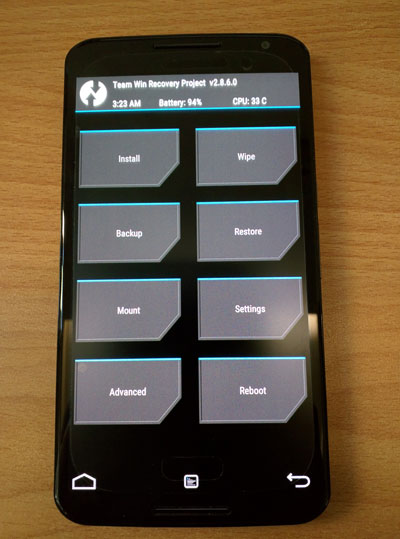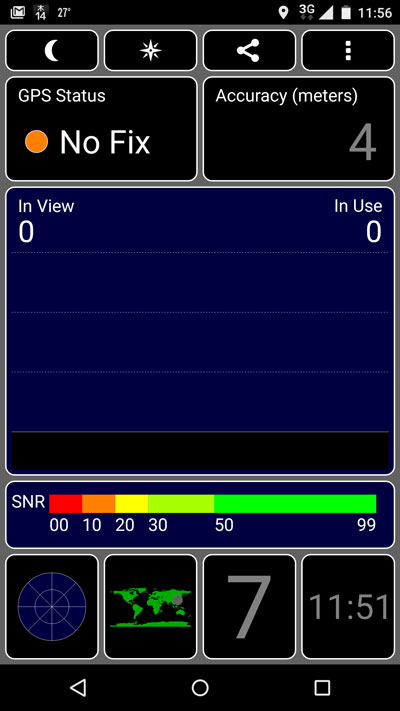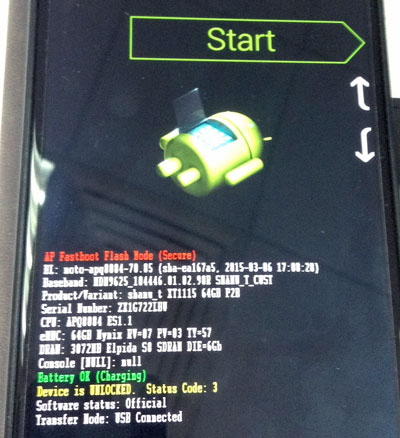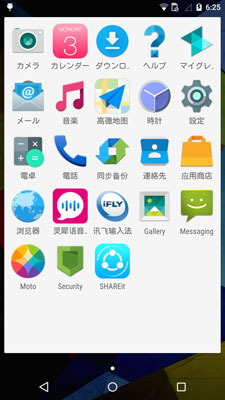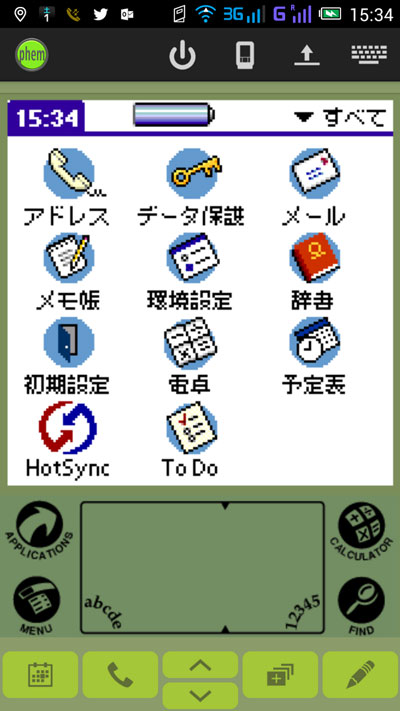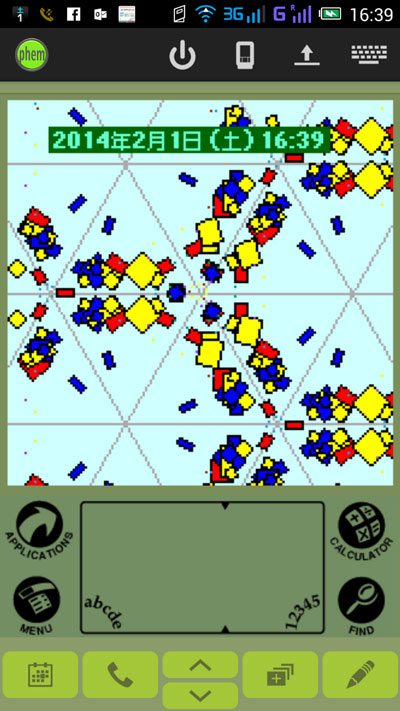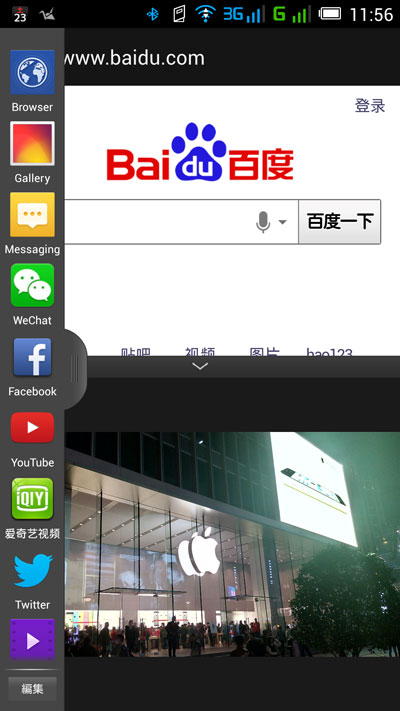自分でroot化したMoto X Pro (XT1115, Nexus6 中国版)に公式ソフトウェアの更新を入れたところブートループに陥りました。リカバリーするためにフルリストアが必要となりました。最初にNexus6のシステムをリストアしてみましたが残念ながら動きません。Moto X Pro用のリストア可能なシステムが必要ですがMotorolaは公開していません。そこで野良ファイルイメージを探してみました。
My Moto X Pro was bricked when I installed official system software update. I needed to restore system image. At the beginning, I tried to install Nexus6 system image, but it did not work. So, I realized I needed to find Moto X Pro system image. However Motorola does not provide factory image of Moto X Pro. Then I needed to find Moto X Pro file image on baidu.com.
最初に試したのは以下のBBSに書かれているものです。I tried system files from following BBS article.
http://bbs.gfan.com/android-7909275-1-2.html
ここにアップロードされているのはルート化済のシステムでした。手間がないとも言えますが、誰かが弄ったものであることは間違いありません。あくまでも自己責任の上で導入しなければなりません。
System file on this link was already rooted. It means somebody modified the system. If you install this system image, please do it with your own risk.
私が実際に導入したのは以下のファイルだけです。fastboot flashを行うためにはbootloader unlockが必要です。
I only installed following two files. You need to unlock bootloader before perform ‘fastboot flash’.
fastboot flash boot moto_x_pro_boot.img
fastboot flash system moto_x_pro_system.img
Bootloder unlockを行っているとブートの度に警告メッセージが出ますが、その画面を変更するためのファイルも入っています。まだ試してはいません。You will see ugly warning message during boot cycle if you unlock bootloader. This package includes the file to modify the ugly warning message. I do not try it yet.
fastboot flash logo moto_x_pro_logo_modifiedByCassius.img
すでにルート化されているので、後はgappsを入れれば普通に使えるようになります。TWRPを導入していれば本体の適当なところにgappsをzipファイルのままコピーしTWRPのInstallメニューで簡単に導入できます。
This system image is already rooted. We just need to install gapps package. I already installed TWRP, so I copied gapps zip file to somewhere in Moto X Pro and invoked TWRP Install menu to extract gapps to system partition.
数日間、使用してみましたが公式アップデートが導入出来ない以外には特に問題は無いようでした。
I used this system image for a couple of days. I did not see any problem except no way to apply official upgrade data.